※「ランニングを科学する」では、筆者の知識・経験のアップデートと共に都度改定を行っています。改訂履歴は記事の最後に記載しています。
【ダニエルズ式】VDOT(VO2max)計算機の使い方(表のダウンロード可能)
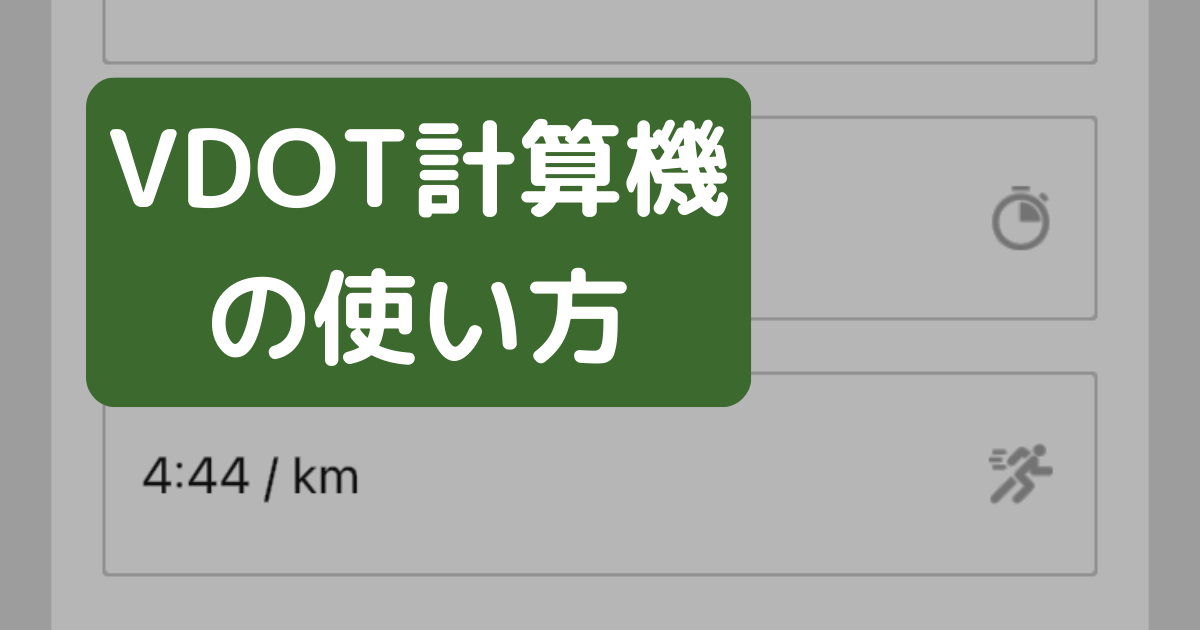
2023/2/10:
VDOT計算機のリニューアルに対応。新しい計算機の使い方をアップデートしました。
- VDOT calculatorの使い方が分からない
- ハーフマラソンなどのレース結果から、フルマラソンの予想タイムを計算したい
- 今の自己ベストから、練習での設定ペースを計算したい、VDOTのペース表が欲しい
今の実力に合った練習ペースの設定や、今の練習結果からフルマラソン本番ではどのくらいのペースで走ればよいのか、悩んでいる方もいると思います。
私は、社会人からランニングを始めた市民ランナーです。毎月500km程度を走りこんでおり、競技志向でランニングに取り組んでいます。
本ブログではこれまで、VDOT Calculatorを用いて今の自己ベストからトレーニングの設定ペースを算出するようにと述べてきました。
トレーニングでの設定ペースを適切に決めることは、トレーニングの効果を最大化するために非常に重要です。決めた設定でトレーニングをやり切れないと、狙った効果を得ることができません。
そこで今回は、VDOTについて解説し、【ダニエルズ式】VDOT(VO2max)計算機(calculator)の使い方を詳しく解説していきたいと思います。
※VDOT(ブィ-ドット-オー-ツー)は最大酸素摂取量(VO2max)の略語です。
本記事を読むことで、今の自分に適切な練習のペース設定や、ハーフマラソン・フルマラソン本番での想定タイムを計算することができるようになります。
【ダニエルズ式】VDOT(VO2max)計算機(calculator)
VDOT計算機(VDOT Calculator)とは、自分のレース結果から現在のVDOTを推算できるツールになります
現在のVDOTを推算できるだけでなく、自分のレース記録に基づいた次の情報も同時に得ることができます。
- Eペース(Easyペース):ジョギングのペース
- Mペース(Marathonペース):マラソンのレースペース
- Tペース(Thresholdペース):LT値付近のペース
- Iペース(Intervalペース):最大心拍数付近でのペース
- Rペース(Repetitionペース):1.6kmの全力レースペース
- 1500mからフルマラソンまでの同等記録
現在のVDOTに適した、各トレーニングの設定ペースが推算できます。
また、ある一種目のレース結果から、別距離のレース記録を推算することもできます。
VDOT計算機は最大酸素摂取量が長距離の競技結果と正相関していることが前提となっています。
数多くのデータを集計した結果、最大酸素摂取量と長距離種目競技結果は有意に相関していることが分かっているからです。
※エリートランナーになればなるほど、最大酸素摂取量とマラソンにおける記録の相関は無くなってくるそうです。フルマラソンの記録は最大酸素摂取量以外の要素によっても大きく左右されます。
私たち市民ランナーが現在の実力を評価し、適正トレーニングペースを決めるツールとしては、非常に優秀なものでありますので、是非活用していくべきだと考えています。
VDOT計算機には、PCブラウザVer.とスマホアプリVer.がありますので、別々に使い方を紹介していきます。
VDOT計算機の使用目的
VDOT計算機は次の目的で使用します。
- レース結果から現在の実力をVDOTで把握する
- 把握したVDOTから練習での適切なペースを設定する
- 気温や高度を考慮してVDOTを算出する
- 練習でこなせているペース設定からレースでの目標ペースを設定する
- 一つの種目で出した記録から、別種目の目標タイムを設定する
LT走やインターバル走では、現在の実力に基づいたペース設定が非常に重要です。各トレーニング効果を最大化するためには、設定ペースが適切であることが必須だからです。
LT値(閾値)や最大酸素摂取量への刺激は、質と共に量も重要です。ペース設定が厳しすぎて練習量がこなせなくなってしまうと、結果的に得られる効果も少なくなってしまいます。
よくある失敗例は、レース目標タイムから練習での設定ペースを決めてしまうことです。
将来的に達成したい目標タイムから算出した設定ペースがこなせてしまったら、既に目標タイムがクリアで来てしまうことになります。
気温を考慮できます。夏と冬では気温の違いから、同じ設定ペースで同じ量の練習をこなせません。気温によって、ペースと量をコントロールし、適切なトレーニング計画を組むことができます。
また、普段の練習から実際のレースではどのくらいで走れるのかを予想することも、レースで結果を出すためには重要です。
根拠がない予想に基づいた目標タイムを設定してしまった場合、オーバーペースとなり、レースで思うような記録が残せないことがあるためです。
以上の目的のため、VDOT計算機は非常に重要なツールであると考えています。
PCブラウザVer. VDOT計算機使い方
では早速、VDOT計算機の使い方を紹介していきます。まずはPCブラウザでの使い方を説明していきます。
通常の使い方
まず、トップページです。次の手順で入力していきます。
- 種目を選択
- 種目を選択すると距離が自動で入力される(マイル表記)
- 種目を選択しない場合は、距離を入力する(km表記を選択!)
- レースタイムを入力(半角のみ)
- Calculateを押す
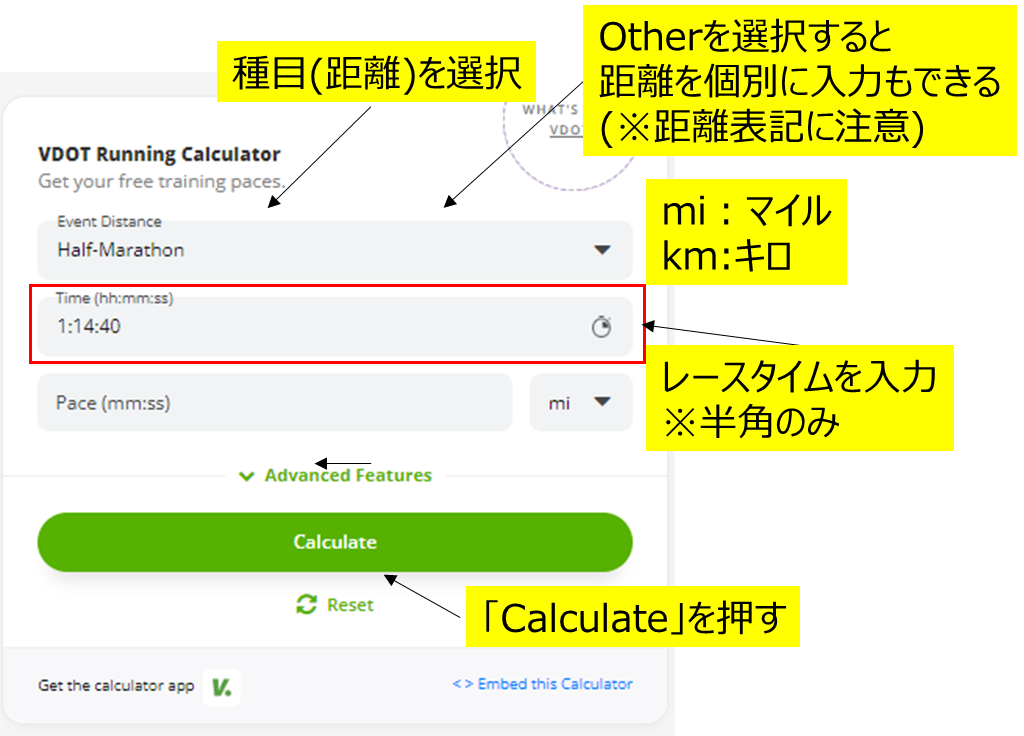
図2が入力を完了しCaculateを押した後の画面です。例として、種目はHalf marathon(ハーフマラソン)、記録は1時間14分40秒を入力しました。
「Race Paces」のタブが選択された状態です。VDOTは「63.2」と表示されています。
「Race Paces」では、入力したレース記録における、一定距離毎のタイムが計算されています(1km毎、1.6km毎、等)。
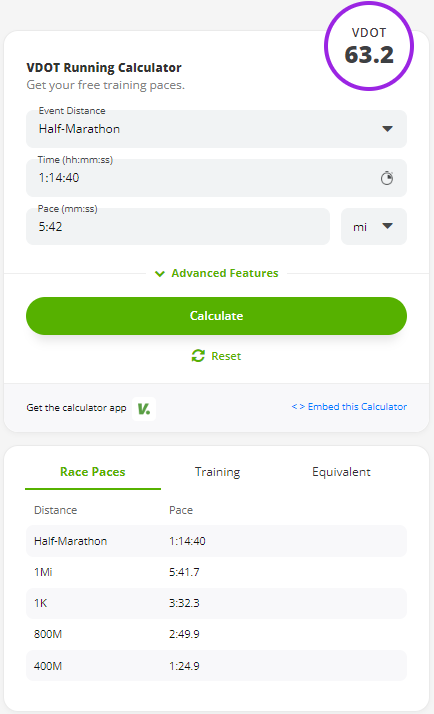
図3は「Training」タブを選択した状態です。「Training」ではレース結果にふさわしい各トレーニング毎の設定ペースが分かります。
図3の例は、ハーフマラソン1時間14分40秒の自己ベストを持つ私に適切な設定ペースです。
例えばThreshold(Tペース、LTペース)ですと、1km当たり3:31/kmである事が分かります。1km毎だけでなく、1マイル(1.6km)から200mあたりのペースまで算出してくれます。
この結果から、例えば私がLTテンポ走(閾値走)を行う場合、3:31/kmのペースで20分間行えばよい、ということになります。
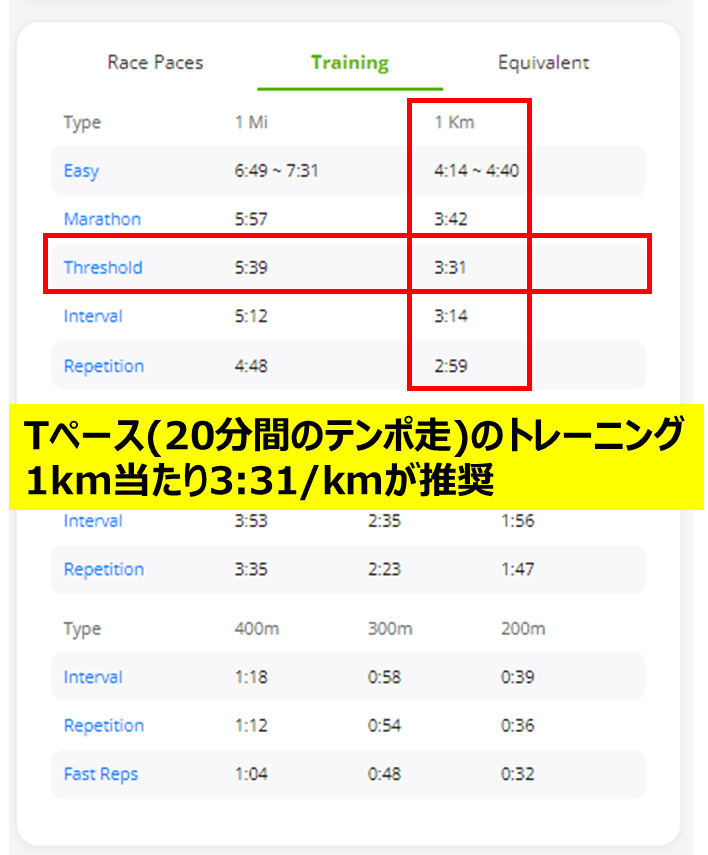
図4では「Equivalent」タブが選択された状態です。ハーフマラソンで1時間14分40秒の記録から算出されたVDOT63.2に相当する、別種目の推定記録が表示されます。
例えば図4の例ですと、フルマラソンでは2時間36分14秒の記録に相当する、ということが分かります。
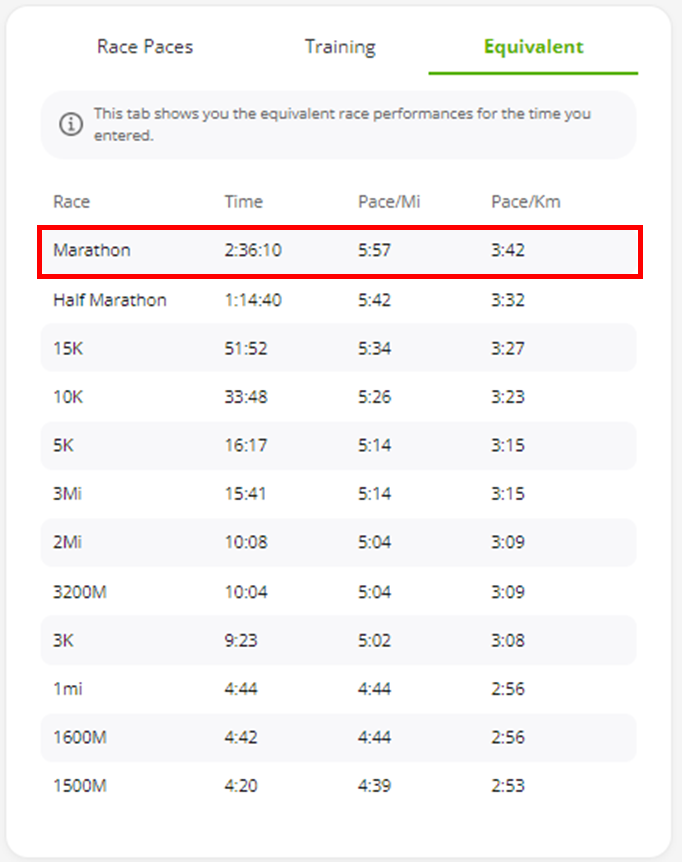
ただし、別種目でのタイムはあくまで推定ですので、予測通りに記録が出せるとは限りません。自分自身が長い距離が得意なのか、短い距離が得意なのかによっても各種目におけるVDOTは変わります。
温度・高度補正の使い方
VDOT計算機では、記録を出した際の気温及び高度でVDOTに補正をかけることができます。
気温及び高度を入力しない場合、気温15℃以下、高度750m以下である前提でVDOTの計算がされます。
Calculateボタンの下にある「Advanced Features(高度な設定)」をクリックすると、図5のような画面が表示されます。次の手順で入力していきます。
- Temperatureを選択
- 気温を入力
- 「℃」を選択(セルシウス度)
- Calculateを押す
- 最後にREVERSEを押す
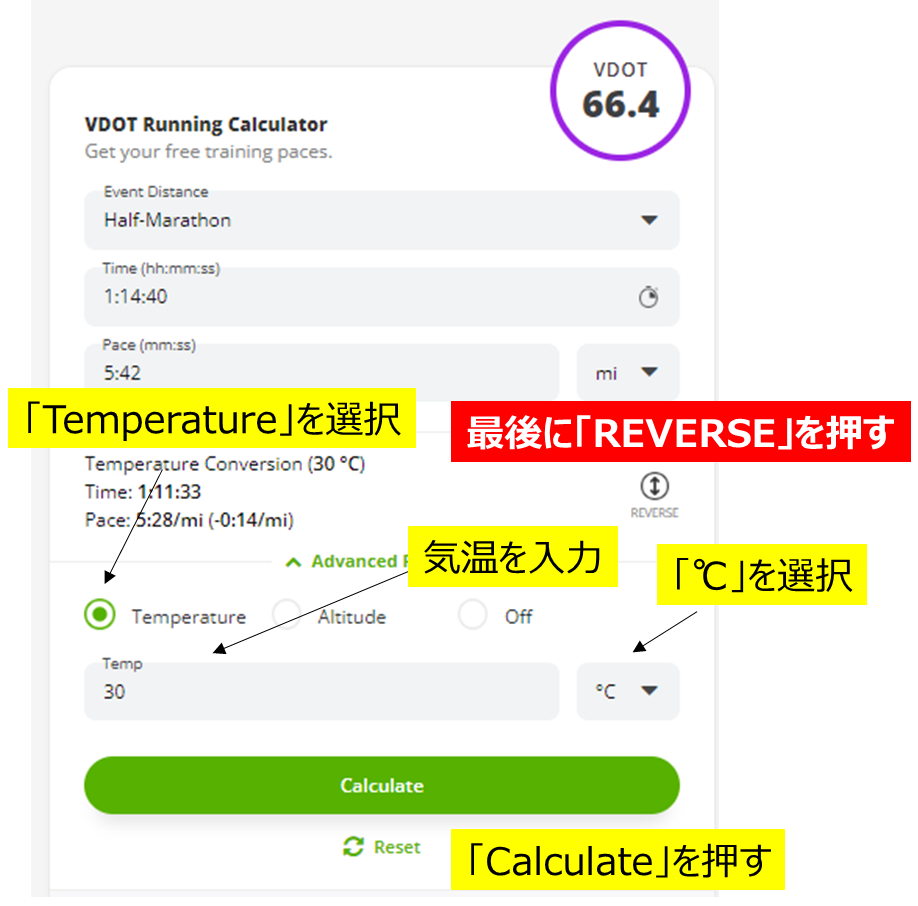
気温を入力してCalculateボタンを押すと、入力した気温による補正が入った予想タイムが算出されます。
図6では、ハーフマラソン1時間14分40秒の記録を気温30℃で出していた場合、気温15℃以下でレースをした場合にどのような記録に相当するかを計算しています。
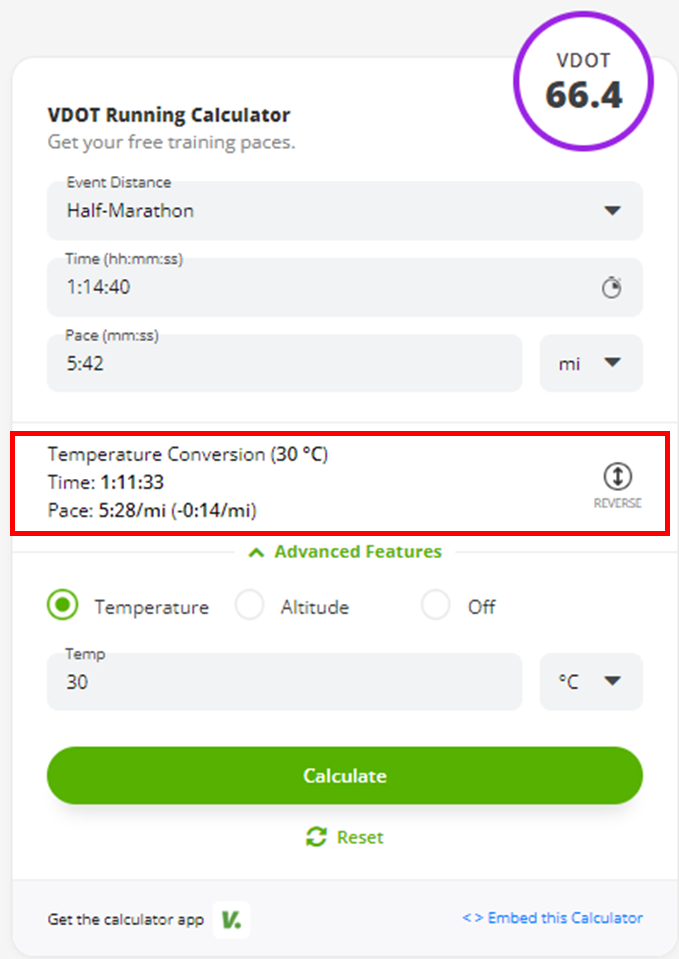
図6の例では1時間14分40秒を記録した際の気温が30℃だと仮定した場合、気温15℃の環境でレースをしたらどのようなタイムが予想されるかの結果です。
気温15℃以下におけるVDOTは66.4、Half marathonの記録は1時間11分33秒が予想されています。
夏場は暑くて、どうしても記録が出ないですよね。そんな時、夏に出した記録が冬の気温だったらどのくらいのペースに相当するのかを確認する、というような使い方をすることができます。
最後にREVERSEを押さない場合、「気温15℃以下で出したハーフ1時間14分40秒の記録は、30℃ではどのような記録に相当するか」が計算できます。
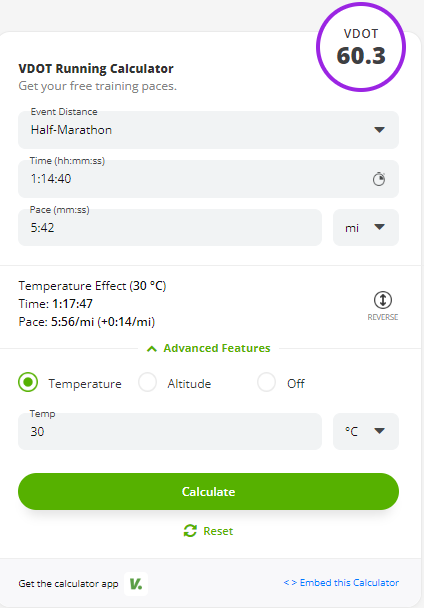
冬場に1時間14分40秒で走れたとしても、気温30℃の環境では1時間17分47秒でしか走れない、ということが分かります。
夏場にレースがある場合に、自分の冬の結果から目標ペースを決める際等に使えそうですね。
気温ではなく高度の場合も同様の操作で補正をかけることができます。
※単位に注意してください。気温は「℃(セルシウス)」、高度は「m(メートル)」を選ぶようにしましょう。
スマホアプリVer. VDOT計算機使い方
続いて、スマホアプリVer.の使い方を説明していきます。スマホアプリの方が操作が簡単です。
事前に、お持ちのスマホにVDOT計算機のアプリをダウンロードしておきましょう。
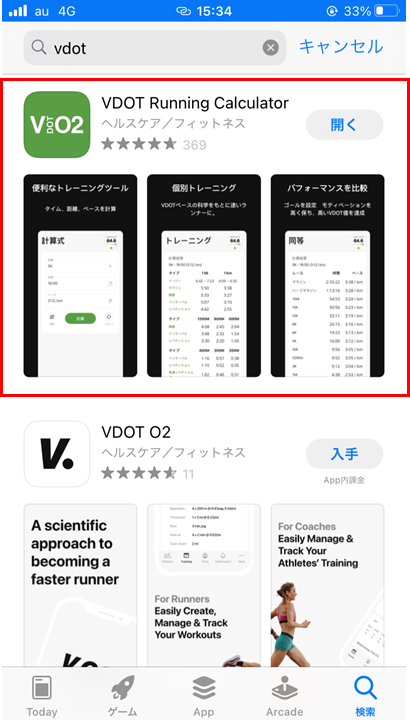
通常の計算をさせる場合は図8の通り、種目を選択しタイムを半角で入力したら、オフを選んだ状態で「計算」ボタンを押します。
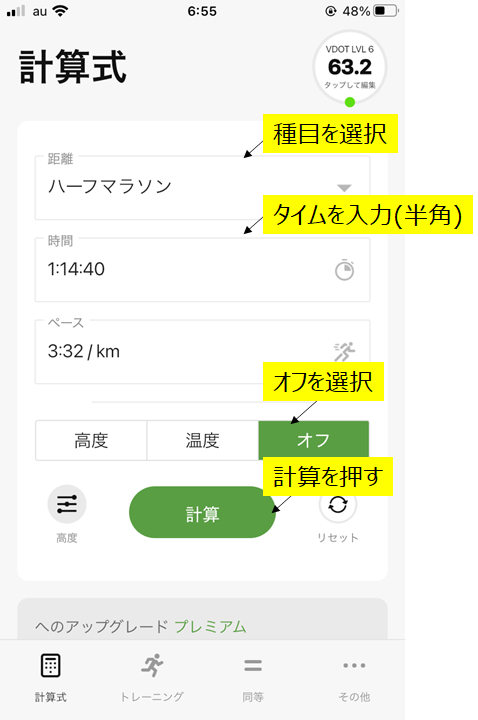
図9では、ハーフマラソン1時間14分40秒で計算させた例を示しています。
PCVer.と同じように、「トレーニングタブ」では各練習でのペース設定、「同等」タブでは、別種目における記録の推定を確認することができます。
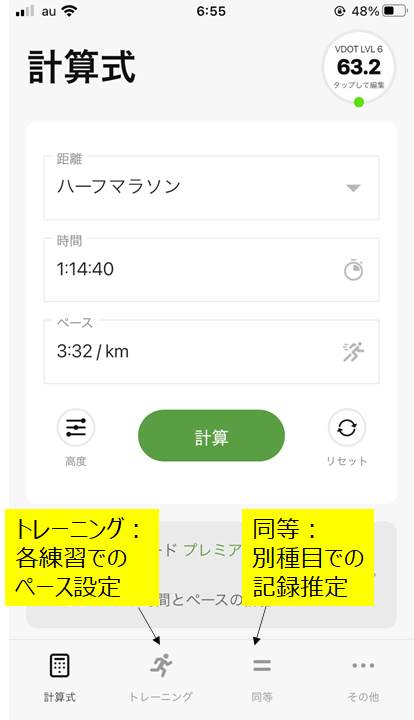
スマホアプリで温度や高度の補正をかけたいときは、図10の通り、「高度」ボタンを押すことで気温か高度のどちらに補正をかけるか選ぶことができます。
あとはPC Ver.と同様に気温や高度を入力することで、補正をかけることができます。
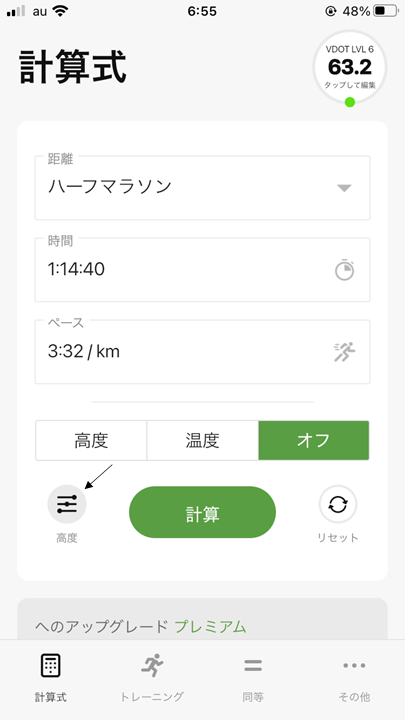
VDOT ペース表について
VDOT Calculatorを使えば、トレーニングでの設定ペースを計算することができます。
この計算式を用いて、VDOTと設定ペースの一覧を表にまとめたものを準備しました。
VDOTペース表のダウンロード
Excelバージョンは、ボタンを押すことですぐにダウンロードが可能です。
PDFバージョンはいったんブラウザで表示されますが、下記のマークのボタンを押せばダウンロードできます。

VDOT計算機では表示されないトレーニングペースも把握できる
VDOT計算機では算出できないトレーニングペースがあります。
LT走を行う際のTペースはVDOT計算機で算出されますが、「マラソンペースよりは速いが、Tペースよりは遅いペースで走ると効果が無いのか」という疑問が生まれます。
実際は、Tペースよりも遅いペースだったとしても、疾走時間を延ばせば、Tペースで20分間のランニングを行う場合と同様の効果が得られることが分かっています。
他にも、Eペースの幅やCVペース等のVDOT計算機では算出できないペースも多くあり、VDOTペース表を使うことによってそのようなペースを算出することも可能になります。
VDOT計算機で自分のタイプを把握する
VDOT計算機の応用例として、各種目におけるVDOTを計算させることで自分が短い距離が得意なタイプなのか、長い距離が得意なタイプなのかを把握することができます。
例えば、フルマラソンの自己ベスト記録で算出したVDOTが60であるのに対し、5000mの自己ベスト記録で算出したVDOTが58だったとします。
その場合、フルマラソンの方がVDOTが高いため長い距離の方が得意な傾向にあると理解することができます。
自分のタイプを把握することによって、今の課題を見つけるための情報になります。
上記の例で言うと、5000mでの記録がフルマラソンに比べ劣っているので、最大酸素摂取量を向上させ5000mでの記録を向上させればフルマラソンでの記録向上につながる可能性があると言えます。
逆に、自分が得意な部分をさらに伸ばしていく、といった捉え方もできるかもしれません。
いずれにしても、VDOT計算機を使用することで、今の自分を客観的に評価することができます。
VDOT計算機は自分の実力を定量的に把握できる優れたツール
その人の年齢等によっても、各レース記録から予想されるVDOTの計算結果がそのまま練習での設定ペースに使えるかどうかが変わってきます。
従って、あくまでも練習を初めて行う際の指標として、まずはVDOT計算機で算出した設定ペースを使う、といった使い方がいいかもしれません。
個人的には、練習でこなせたペースからレースでの記録を予想する際に、VDOT計算機が非常に重宝しています。
長距離レース本番では設定ペースが非常に重要で、実力以上のペースで走ることはできません。
そのため、普段の練習からできるだけ現在の実力を正確に把握し、VDOT計算機を使ってレース結果を予想、目標タイムを決めることが重要です。
自己ベストを更新できる確率を高めていくことが、記録を徐々に向上させる重要ポイントだと考えています。
まだ使ったことが無い方は、是非使ってみてください。
参考文献:






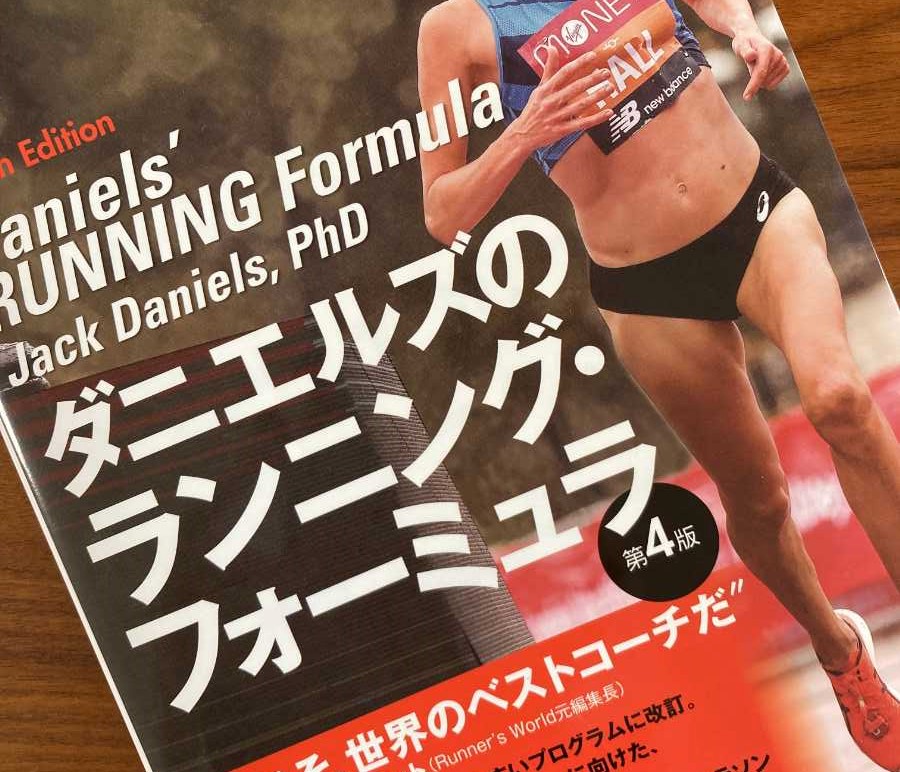
コメント